Personnalisation du Tableau de bord
Vous pouvez modifier la disposition et le contenu des panneaux secondaires, ainsi que le contenu du panneau principal, de plusieurs manières :
-
en ajoutant des icônes aux panneaux secondaires ;
-
en échangeant des icônes entre le Panneau principal et les panneaux secondaires ;
-
en ajoutant des panneaux secondaires ;
-
en ajoutant et en supprimant des espaces de travail ;
-
en renommant les espaces de travail.
Les autres options de personnalisation nécessitent la création ou l'édition d'un fichier de configuration du Tableau de bord. Vous trouverez une description de ces opérations dans le manuel Solaris CDE - Guide avancé de l'utilisateur et de l'administrateur système.
Ajout d'un objet de commande de panneau secondaire au Panneau principal
-
Cliquez avec le bouton 3 de la souris sur l'objet de commande que vous voulez placer dans le Panneau principal.
-
Choisissez Placer dans le Tableau de bord dans le menu instantané de l'objet de commande.
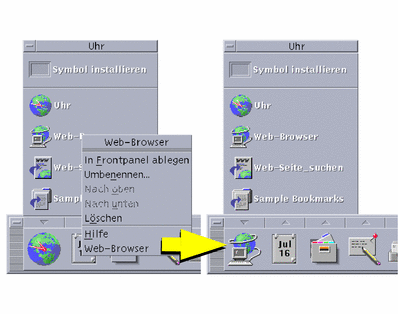
Ajout d'une application ou d'une autre icône dans un panneau secondaire
Toute icône du Gestionnaire de fichiers ou du Gestionnaire d'applications peut être ajoutée au Tableau de bord. Toutefois, utilisez de préférence des icônes d'application.
-
Affichez l'icône de l'objet dans le Gestionnaire de fichiers ou dans le Gestionnaire d'applications.
-
Affichez le panneau secondaire dans lequel l'objet de commande doit être ajouté.
-
Faites glisser l'objet et posez-le sur l'icône Installer une icône.
Fonctionnement des icônes installées
Le comportement d'un objet de commande ajouté au Tableau de bord dépend du type de l'icône posée.
-
Fichier : même comportement que l'icône du fichier dans le Gestionnaire de fichiers.
-
Dossier : ouvre une vue du dossier dans le Gestionnaire de fichiers.
-
Groupe d'applications : ouvre une vue du groupe d'applications dans le Gestionnaire d'applications.
-
Icône d'application : même comportement que l'icône de l'application dans le Gestionnaire de fichiers ou dans le Gestionnaire d'applications.
Ajout ou suppression de panneaux secondaires
Tout objet de commande du Tableau de bord peut être associé à un panneau secondaire.
Ajout d'un panneau secondaire
-
Cliquez avec le bouton 3 de la souris sur un objet de commande du Tableau de bord dépourvu de panneau secondaire.
-
Dans le menu instantané de l'icône, choisissez Ajouter un panneau secondaire.
Suppression d'un panneau secondaire
-
Cliquez avec le bouton 3 de la souris sur l'icône dont vous souhaitez supprimer le panneau secondaire.
-
Dans le menu instantané de l'icône, choisissez Supprimer un panneau secondaire.
Remplacement d'une icône du Panneau principal
Le moyen le plus simple de remplacer une icône du Panneau principal est de l'échanger avec une icône d'un panneau secondaire. Si aucun panneau secondaire n'est associé à l'icône, vous pouvez en créer un de façon temporaire ou permanente.
-
Si l'objet de commande à remplacer n'a pas de panneau secondaire, créez-en un en sélectionnant Ajouter un panneau secondaire dans son menu instantané.
-
Affichez le nouveau panneau secondaire.
-
Si l'objet de commande à placer dans le Panneau principal ne s'y trouve pas encore, ajoutez-le.
Pour plus d'informations, reportez-vous à la section Ajout d'une application ou d'une autre icône dans un panneau secondaire.
-
Dans le menu instantané de l'icône, choisissez Copier dans le panneau principal.
Suppression des personnalisations utilisateur
Remarque :
Cette procédure n'affecte pas les personnalisations avancées effectuées en modifiant manuellement les fichiers de configuration du Tableau de bord.
-
Ouvrez le Gestionnaire d'applications et cliquez deux fois sur l'icône du groupe d'applications Commandes_Bureau.
-
Cliquez deux fois sur Restaurer Tableau de bord.
L'écran sera vide pendant quelques secondes, le temps que le Gestionnaire de l'espace de travail soit relancé.
L'action Restaurer Tableau de bord supprime toutes les personnalisations effectuées à l'aide :
-
de l'objet de commande Installer une icône ;
-
des menus instantanés du Tableau de bord.
-
- © 2010, Oracle Corporation and/or its affiliates
